Un teléfono desbloqueado es un teléfono que no está vinculado a un operador de telefonía celular en particular. Si tiene un teléfono desbloqueado, puede usarlo con diferentes tipos de tarjetas SIM de diferentes proveedores. En realidad, puede hacer más cosas con un teléfono desbloqueado, pero ¿su teléfono es un teléfono desbloqueado? Es posible que no tenga idea al respecto porque no sabe cómo verificar si el teléfono está desbloqueado o no. Aquí te recomendamos 4 métodos para comprobar si tu teléfono está desbloqueado.

- Método 1: verifique si el teléfono está desbloqueado con la configuración del teléfono
- Método 2: verifique si el teléfono está desbloqueado usando la tarjeta SIM
- Método 3: verifique si el teléfono está desbloqueado con el servicio web
Método 1. Compruebe si el teléfono está desbloqueado con la configuración del teléfono
Como usted sabe, todos los teléfonos tienen una aplicación de configuración que puede usarse para verificar si el teléfono está desbloqueado o no. Puede ser la forma más fácil de verificar el estado de desbloqueo de su teléfono con la aplicación Configuración. Simplemente siga el siguiente paso y comience a verificar.
paso 1. Abrir configuración en el teléfono
Abra su teléfono y luego busque la aplicación Configuración en la pantalla de su teléfono. Por lo general, esta aplicación es gris con un botón de engranaje.
paso 2. Encuentra la red de datos celulares
Toca "Datos móviles" o "Datos móviles" que se encuentran en la página de configuración. Y luego busque "Red de datos móviles" o "Opciones de datos móviles" en la pantalla. Si puede encontrar "Red de datos móviles" u "Opciones de datos móviles" correctamente, su teléfono está desbloqueado. De lo contrario, su teléfono está bloqueado.
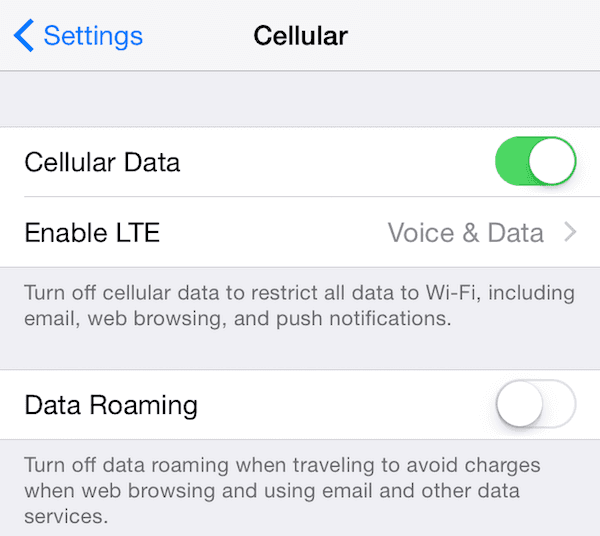
Método 2. Compruebe si el teléfono está desbloqueado utilizando la tarjeta SIM
Tanto para usuarios de Android como de iPhone, puede verificar si su teléfono está desbloqueado o no con una tarjeta SIM. Por supuesto, la condición previa de este método simple es que haya una tarjeta SIM de otro proveedor en sus manos. Si es así, haga el siguiente trabajo y sepa si su teléfono está desbloqueado o no.
paso 1. Apague su teléfono.
El primer paso que usa la tarjeta SIM para verificar si el teléfono está desbloqueado es apagar su teléfono. El proceso variará de un teléfono a otro. En general, mantenga presionado el botón de Encendido y luego deslice el interruptor para apagar su teléfono.
paso 2. Encuentra la ranura SIM del teléfono
La ranura SIM es diferente de diferentes teléfonos. Por ejemplo, la ranura de la tarjeta SIM se encuentra en el lado derecho de la carcasa del iPhone o en la parte superior de la caja. Debe colocar la herramienta en el orificio de la ranura de la tarjeta SIM y extraerla. Para la mayoría de los dispositivos Android, puede encontrar la ranura de la tarjeta SIM debajo de la tapa de la batería o simplemente como iPhone.
paso 3. Cambiar la tarjeta SIM
Cuando encuentre la ranura SIM, podrá sacar la tarjeta SIM original y luego colocar la nueva tarjeta SIM de otro proveedor. Luego, coloque la ranura SIM en su teléfono o vuelva a colocar la batería.
paso 4. Compruebe si el teléfono está desbloqueado
Ahora encienda su teléfono, ingrese un número e intente hacer una llamada con la aplicación Teléfono. Si realiza una llamada con éxito, su teléfono está desbloqueado. Si no, y está seguro de que el número es válido, eso significa que su teléfono está bloqueado.

Método 3. Compruebe si el teléfono está desbloqueado con servicio web
Si no tiene la tarjeta SIM de otro proveedor, puede verificar si el teléfono está desbloqueado con el número IMEI. Es un número único que puede utilizar para identificar su teléfono. Aquí puede conocer su estado de desbloqueo con la ayuda de él.
paso 1. Conozca el número IMEI de su teléfono
El primer paso para usar el número IMEI para verificar si el teléfono está desbloqueado es encontrar el número IMEI de su teléfono.
Si es usuario de iPhone, abra la aplicación "Configuración" y luego toque "General". Después de eso, toque "Acerca de" y busque la sección "IMEI". Luego podrá ver el número IMEI en la lista.
Si está usando Android, simplemente abra "Configuración" y desplácese hacia abajo para buscar "Acerca del dispositivo". Luego toque "Estado" y busque la sección "IMEI". Y el número IMEI también aparece.
En general, puede marcar "* # 060 #" para obtener el número IMEI y de esta manera son adecuados para la mayoría de los teléfonos.
paso 2. Iniciar sesión IMEI Info
Abre la página de información de IMEI. Si ya tiene la cuenta, inicie sesión. De lo contrario, primero debe registrar una nueva cuenta. Simplemente siga las instrucciones para solicitar uno nuevo.
paso 3. Ingresa el número IMEI de tu teléfono en el campo "Ingresar IMEI". Luego, haga clic en el cuadro "No soy un robot" para verificar su identidad. Después de eso, puede hacer clic en "Comprobar". Luego haga clic en "SIMLOCK & WARRANTY" y "Check Apple Phone Details". Si lo hace, lo llevará a una página y verá uno de los siguientes textos: Desbloqueado: falso y Desbloqueado: verdadero. Si es falso, su teléfono está bloqueado. De lo contrario, su teléfono está desbloqueado.
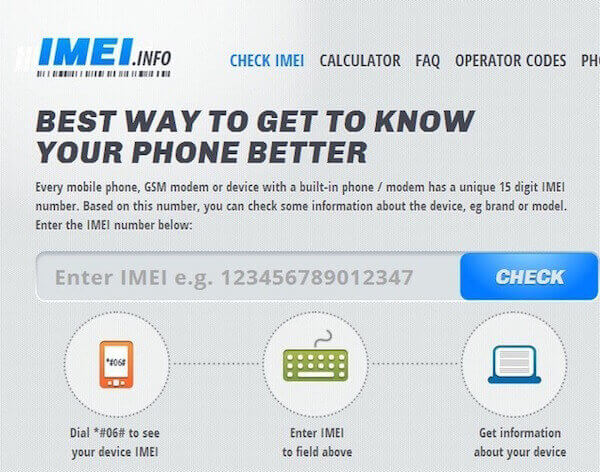
Método 4. Compruebe si el teléfono está desbloqueado a través de iTunes en iPhone
Hay otra manera especial para que los usuarios de iPhone verifiquen si el teléfono está desbloqueado. Puedes comprobarlo a través de iTunes en tu computadora. El primer paso que debe hacer es restablecer su iPhone a los valores predeterminados de fábrica. Y debes saber que solo se puede utilizar para comprobar dispositivos Android.
paso 1. Restablece tu iPhone
Abre la aplicación de configuración de tu iPhone en la pantalla principal. Luego toque "General" y luego busque "Restablecer" en la parte inferior de esta página. Toca "Restablecer" y luego elige "Borrar todo el contenido y la configuración". Después de tocar "Borrar iPhone" para confirmar la solicitud de restablecimiento, su teléfono comenzará a restablecerse a los valores predeterminados de fábrica.
paso 2. Conectar a itunes
Cuando haya realizado el restablecimiento, puede conectar su iPhone a la computadora mediante un cable USB. Y luego abre el iTunes en tu computadora. Ahora puedes restaurar tu iPhone con iTunes.
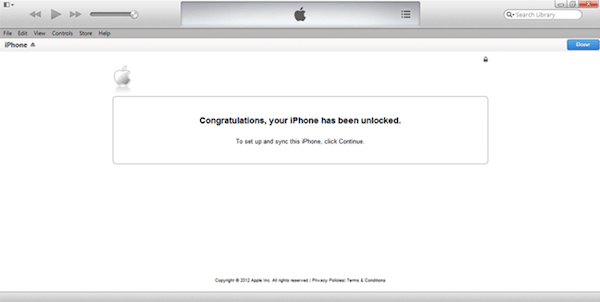
paso 3. Compruebe si el teléfono está desbloqueado
Si ves el mensaje familiar "Felicitaciones, el iPhone está desbloqueado" en tu iTunes, significa que tu iPhone está desbloqueado. De lo contrario, es posible que su teléfono esté bloqueado.
También puede querer saber: cómo copia de seguridad bloqueada de iPhone O iPad
Conclusión
Enumeramos los buenos métodos de 4 para responderle la pregunta sobre cómo verificar si el teléfono está desbloqueado o no. Tanto los usuarios de Android como los de iPhone pueden encontrar la forma adecuada de verificar si su teléfono está desbloqueado. Creo que puedes obtener lo que necesitas de este artículo. Si te gusta, solo comparte estos métodos útiles con tus amigos.



 iPhone Data Recovery
iPhone Data Recovery Recuperación del sistema de iOS
Recuperación del sistema de iOS Respaldo y restauración de datos de iOS
Respaldo y restauración de datos de iOS Grabadora de pantalla iOS
Grabadora de pantalla iOS MobieTrans
MobieTrans Transferencia de iPhone
Transferencia de iPhone borrador de iPhone
borrador de iPhone Transferencia de WhatsApp
Transferencia de WhatsApp Desbloqueador de iOS
Desbloqueador de iOS Convertidor HEIC gratuito
Convertidor HEIC gratuito Cambiador de ubicación de iPhone
Cambiador de ubicación de iPhone Recuperación de Android
Recuperación de Android Extracción de datos de Android rotos
Extracción de datos de Android rotos Respaldo y restauración de datos de Android
Respaldo y restauración de datos de Android Transferencia de teléfono
Transferencia de teléfono Recuperación de datos
Recuperación de datos Blu-ray
Blu-ray Mac Cleaner
Mac Cleaner DVD Creator
DVD Creator PDF Converter Ultimate
PDF Converter Ultimate Restablecer contraseña de Windows
Restablecer contraseña de Windows Espejo del teléfono
Espejo del teléfono Video Converter Ultimate
Video Converter Ultimate Editor de vídeo
Editor de vídeo Grabador de pantalla
Grabador de pantalla PPT to Video Converter
PPT to Video Converter slideshow Maker
slideshow Maker Video Converter gratuito
Video Converter gratuito Grabador de pantalla gratis
Grabador de pantalla gratis Convertidor HEIC gratuito
Convertidor HEIC gratuito Compresor de video gratis
Compresor de video gratis Compresor de PDF gratis
Compresor de PDF gratis Free Audio Converter
Free Audio Converter Grabador de audio gratuito
Grabador de audio gratuito Video Joiner gratuito
Video Joiner gratuito Compresor de imagen libre
Compresor de imagen libre Borrador de fondo gratis
Borrador de fondo gratis Mejorador de imagen gratuito
Mejorador de imagen gratuito Eliminador de marcas de agua gratis
Eliminador de marcas de agua gratis bloqueo de pantalla del iPhone
bloqueo de pantalla del iPhone Puzzle Game Cube
Puzzle Game Cube





